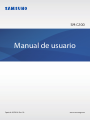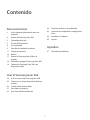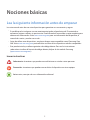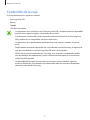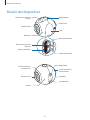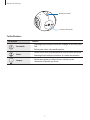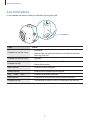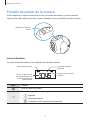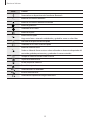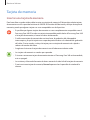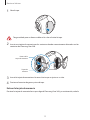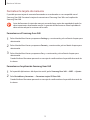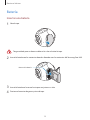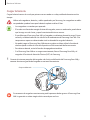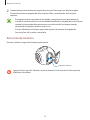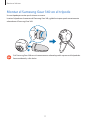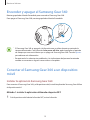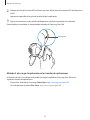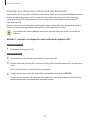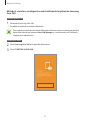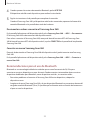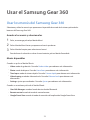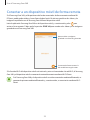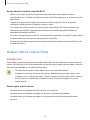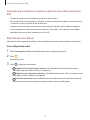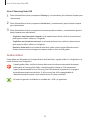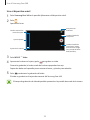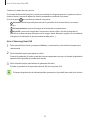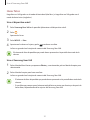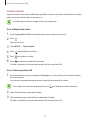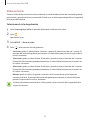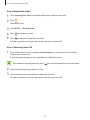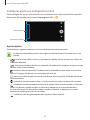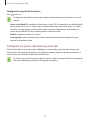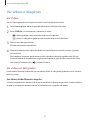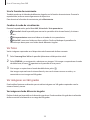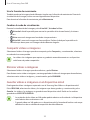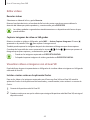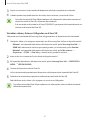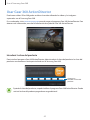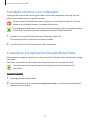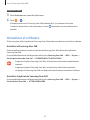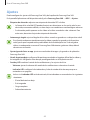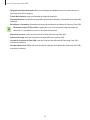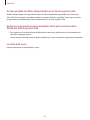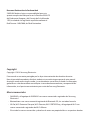2
Contenido
Nociones básicas
3 Lea la siguiente información antes de
empezar
4 Acerca del Samsung Gear 360
5 Contenido de la caja
6 Diseño del dispositivo
8 Luz indicadora
9 Pantalla de estado de la cámara
11 Tarjeta de memoria
14 Batería
17 Montar el Samsung Gear 360 en el
trípode
18 Encender y apagar el Samsung Gear 360
18 Conectar el Samsung Gear 360 a un
dispositivo móvil
Usar el Samsung Gear 360
24 Usar los menús del Samsung Gear 360
25 Conectar a un dispositivo móvil de forma
remota
26 Grabar vídeos o hacer fotos
37 Ver vídeos o imágenes
42 Usar Gear 360 ActionDirector
43 Transferir archivos a un ordenador
43 Conectarse a la aplicación Google Street
View
44 Actualizar el software
45 Ajustes
Apéndice
47 Solución de problemas

3
Nociones básicas
Lea la siguiente información antes de empezar
Lea este manual antes de usar este dispositivo para garantizar un uso correcto y seguro.
•
Es posible que las imágenes no sean exactamente iguales al producto real. El contenido se
encuentra sujeto a cambios sin previo aviso. Puede acceder al manual de usuario completo para
obtener más información. Visite www.samsung.com para ver información del dispositivo, el
manual de usuario y muchas cosas más.
•
Antes de utilizar otros dispositivos, asegúrese de que sean compatibles con el Samsung Gear
360. Visite www.samsung.com para consultar una lista de los dispositivos móviles compatibles.
•
Este producto incluye software gratuito o de código abierto. Para ver las instrucciones
sobre cómo visualizar la licencia de código abierto, diríjase al sitio web de Samsung
(opensource.samsung.com).
Iconos instructivos
Advertencia: situaciones que pueden causarle lesiones a usted o a otras personas
Precaución: situaciones que pueden causar daños al dispositivo o a otros equipos
Aviso: notas, consejos de uso o información adicional

Nociones básicas
4
Acerca del Samsung Gear 360
Con la cámara Samsung Gear 360 saque fotos y vídeos en 360 de todo lo que le rodea en una sola
captura. Podrá girar la perspectiva de los vídeos e imágenes en 360 grados de forma horizontal y
vertical para verlos desde diferentes ángulos. Las dos lentes de ojo de pez capturan vídeos y fotos
de gran calidad, y podrá editar o compartir el contenido de una forma muy sencilla. Si utiliza el
dispositivo Gear VR, podrá sumergirse de lleno en el contenido de 360 grados.
Si conecta el dispositivo Samsung Gear 360 a su dispositivo móvil mediante Bluetooth o Wi-Fi Direct,
podrá capturar vídeos y fotos de forma remota desde el dispositivo móvil. Asimismo, podrá ver o
editar los vídeos y las fotos en el dispositivo móvil conectado.

Nociones básicas
5
Contenido de la caja
En la caja encontrará los siguientes artículos:
•
Samsung Gear 360
•
Batería
•
Trípode
•
Guía de inicio rápido
•
Los elementos que se incluyen con el Samsung Gear 360 y cualquier accesorio disponible
podrían variar según la región o el proveedor de servicios.
•
Los elementos suministrados están diseñados exclusivamente para este Samsung Gear
360 y podrían no ser compatibles con otros dispositivos.
•
La apariencia y las especificaciones del dispositivo están sujetas a cambios sin previo
aviso.
•
Podrá comprar accesorios adicionales en su distribuidor local de Samsung. Asegúrese de
que sean compatibles con el Samsung Gear 360 antes de comprarlos.
•
Utilice solo accesorios aprobados por Samsung. Usar accesorios no aprobados podría
causar problemas de rendimiento y errores de funcionamiento que no se encuentren
cubiertos por la garantía.
•
La disponibilidad de todos los accesorios se encuentra sujeta a cambios según las
empresas fabricantes. Para obtener más información sobre los accesorios disponibles,
consulte el sitio web de Samsung.

Nociones básicas
6
Diseño del dispositivo
Seguro de la batería
Ranura de la batería
Ranura de la tarjeta de
memoria
Clavija multifunción
Pantalla de estado de la
cámara
Cámara frontal
Micrófono
Tapa
Antena NFC
Botón Aceptar
Luz de estado de la
cámara trasera
Cámara trasera
Altavoz
Micrófono
Luz indicadora
Botón Menú
Luz de estado de la
cámara frontal

Nociones básicas
7
Botón Encendido
Conector del trípode
Teclas/Botones
Tecla/Botón Función
Encendido
•
Manténgalo pulsado para encender o apagar el Samsung Gear
360.
•
Púlsela para volver a la pantalla anterior.
Menú
•
Púlselo varias veces para desplazarse hasta el menú que desee.
•
Manténgalo pulsado para acceder a los modos de conexión.
Aceptar
•
Púlselo para grabar un vídeo o hacer una foto, o para
seleccionar la opción que desee.

Nociones básicas
8
Luz indicadora
La luz indicadora le informa sobre el estado del Samsung Gear 360.
Luz indicadora
Color Estado
Parpadea en azul tres veces
•
Encendido
•
Formateo de una tarjeta de memoria o restablecimiento del
Samsung Gear 360
Parpadea en rojo tres veces
•
Apagado
Parpadea en rojo
•
El nivel de batería es bajo (inferior al 10%)
•
Sobrecalentamiento
Rojo continuo
•
La batería se está cargando
Verde continuo
•
La batería está completamente cargada
Rojo
→
Verde
→
Azul
•
Modo de vinculación Bluetooth
Azul continuo
•
Conectado a un dispositivo móvil mediante Bluetooth
Parpadea en azul
•
Transferencia de vídeos o fotos, o actualización de software

Nociones básicas
9
Pantalla de estado de la cámara
Acceda a opciones, como los modos de la cámara y los modos de conexión, y vea el estado del
Samsung Gear 360 mediante mensajes e iconos indicadores en la pantalla de estado de la cámara.
Pantalla de estado de la
cámara
Iconos indicadores
Los iconos indicadores aparecen en la pantalla de estado de la cámara.
Nivel/estado de carga de
la batería
Conectado mediante
Bluetooth
Tiempo de grabación de
vídeo disponible/número
de fotos disponible que
puede capturar
Modo de disparo actual
Icono Función
Nivel de carga de la batería
Estado de carga de la batería
•
: cargando
•
: sobrecalentamiento
•
: el cargador no está conectado correctamente

Nociones básicas
10
Icono Función
Conectado a un dispositivo móvil mediante Bluetooth
Modo de vinculación Bluetooth
Modo de vinculación Bluetooth finalizado
Modo de grabación
Grabación de un vídeo
Modo de disparo
Modo cámara rápida
Haga varias fotos a intervalos establecidos y guárdelas como un solo vídeo.
Intervalo de disparo de cámara rápida
Grabación de un vídeo a cámara rápida
Modo de vídeo en bucle
Grabe un vídeo de forma continua sobrescribiendo un determinado periodo del
contenido grabado previamente y guardando el nuevo contenido.
Tiempo de sobrescritura del vídeo en bucle
Tarjeta de memoria llena
No hay tarjeta de memoria
Error de la tarjeta de memoria
Conectado con un ordenador
Error de conexión USB
Conectado a la aplicación Google Street View

Nociones básicas
11
Tarjeta de memoria
Insertar una tarjeta de memoria
Para hacer fotos o grabar vídeos debe insertar una tarjeta de memoria. El dispositivo admite tarjetas
de memoria con una capacidad máxima de 200 GB. En función del fabricante y del tipo de tarjeta de
memoria, puede que algunas tarjetas no sean compatibles con el dispositivo.
•
Es posible que algunas tarjetas de memoria no sean completamente compatibles con el
Samsung Gear 360. El uso de una tarjeta incompatible podría dañar el Samsung Gear 360
o la tarjeta de memoria, así como los datos almacenados.
•
Si utiliza una tarjeta de memoria de escritura lenta, la grabación del vídeo podría
interrumpirse, ya que la tarjeta no es capaz de procesar datos a la velocidad de grabación
del vídeo. Si esto sucede, sustituya la tarjeta por una tarjeta de memoria más rápida o
reduzca el tamaño del vídeo.
•
Asegúrese de insertar la tarjeta de memoria con el lado correcto hacia arriba.
•
Las tarjetas de memoria se venden por separado.
•
Si inserta o extrae una tarjeta de memoria mientras el Samsung Gear 360 está encendido,
este se apagará.
•
La escritura y el borrado frecuente de datos acortarán la vida útil de la tarjeta de memoria.
•
Si no inserta una tarjeta de memoria,
No card
aparecerá en la pantalla de estado de la
cámara.

Nociones básicas
12
1
Abra la tapa.
Tenga cuidado para no hacerse daño en las uñas al retirar la tapa.
2
Inserte una tarjeta de memoria con los contactos dorados correctamente alineados con los
contactos del Samsung Gear 360.
Ranura de la
tarjeta de memoria
Tarjeta de
memoria
3
Inserte la tarjeta de memoria en la ranura hasta que se ajuste en su sitio.
4
Presione el conector de goma y cierre la tapa.
Extraer la tarjeta de memoria
Presione la tarjeta de memoria hasta que salga del Samsung Gear 360 y, a continuación, retírela.

Nociones básicas
13
Formatear la tarjeta de memoria
Es posible que una tarjeta de memoria formateada en un ordenador no sea compatible con el
Samsung Gear 360. Formatee la tarjeta de memoria en el Samsung Gear 360 o en la aplicación
Samsung Gear 360.
Antes de formatear la tarjeta de memoria, recuerde hacer copias de seguridad de todos los
datos importantes almacenados en ella. La garantía del fabricante no cubre la pérdida de
datos ocasionada por las acciones del usuario.
Formatear en el Samsung Gear 360
1
Pulse el botón Menú hasta que aparezca
Settings
y, a continuación, pulse el botón Aceptar para
seleccionarlo.
2
Pulse el botón Menú hasta que aparezca
Format
y, a continuación, pulse el botón Aceptar para
seleccionarlo.
3
Pulse el botón Menú hasta que aparezca
Yes
y, a continuación, pulse el botón Aceptar para
seleccionarlo.
Cuando finalice el formateo aparecerá un mensaje de confirmación en la pantalla de estado de
la cámara.
Formatear en la aplicación Samsung Gear 360
1
En la pantalla Aplicaciones del dispositivo móvil, pulse
Samsung Gear 360
→
MÁS
→
Ajustes
.
2
Pulse
Restablecer y formatear
→
Formatear tarjeta SD Gear 360
.
Cuando finalice el formateo aparecerá un mensaje de confirmación en la pantalla de estado de
la cámara.

Nociones básicas
14
Batería
Insertar una batería
1
Abra la tapa.
Tenga cuidado para no hacerse daño en las uñas al retirar la tapa.
2
Inserte la batería con los contactos dorados alineados con los contactos del Samsung Gear 360.
Ranura de la batería
3
Inserte la batería en la ranura hasta que se ajuste en su sitio.
4
Presione el conector de goma y cierre la tapa.

Nociones básicas
15
Cargar la batería
Cargue la batería antes de usarla por primera vez o cuando no se haya utilizado durante mucho
tiempo.
Utilice solo cargadores, baterías y cables aprobados por Samsung. Los cargadores o cables
no aprobados pueden hacer que la batería explote o dañe el Gear.
•
Los cargadores se venden por separado.
•
El uso de una fuente de energía distinta del cargador, como un ordenador, puede hacer
que la carga sea más lenta, ya que la corriente eléctrica es menor.
•
Es posible que el Samsung Gear 360 y el cargador se calienten durante la carga. Esto es
normal y no debería afectar a la vida útil ni al rendimiento del Samsung Gear 360. Si la
temperatura supera un determinado nivel se detendrá la carga de la batería.
•
No podrá cargar el Samsung Gear 360 mientras graba un vídeo, utiliza la función de
cámara rápida o utiliza el visor del dispositivo móvil conectado de forma remota.
•
Para ahorrar batería, active la función de apagado automático.
•
Si el Samsung Gear 360 no se carga correctamente, lleve el Samsung Gear 360 y el
cargador al Servicio de Atención Técnica (SAT) de Samsung.
1
Conecte el extremo pequeño del cargador a la clavija multifunción del Samsung Gear 360, y
conecte el extremo grande del cargador a una toma de corriente.
Clavija multifunción
Si no conecta el cargador correctamente, podría provocar daños graves al Samsung Gear
360. La garantía no cubre ningún daño causado por mal uso.

Nociones básicas
16
2
Cuando la batería esté totalmente cargada, desconecte el Samsung Gear 360 del cargador.
Desconecte primero el cargador del Samsung Gear 360 y, a continuación, de la toma de
corriente.
•
El cargador no tiene interruptor de encendido y apagado, por tanto, para detener la
entrada de corriente eléctrica, el usuario debe desenchufar el cargador de la red. Además,
cuando esté conectado debe permanecer cerca del enchufe. Para ahorrar energía,
desenchufe el cargador cuando no esté en uso.
•
Si la luz indicadora no funciona según la descripción, desconecte el cargador del
Samsung Gear 360 y vuelva a conectarlo.
Extracción de la batería
Presione y deslice el seguro de la batería para extraerla.
Seguro de la batería
Apague el Samsung Gear 360 antes de retirar la batería. De lo contrario, el Samsung Gear
360 podría sufrir daños.

Nociones básicas
17
Montar el Samsung Gear 360 en el trípode
Use un trípode para evitar que la cámara se mueva.
Inserte el trípode en el conector del Samsung Gear 360 y gírelo hasta que quede correctamente
colocado en el Samsung Gear 360.
2
1
Si el Samsung Gear 360 no está correctamente colocado, podría separarse del trípode de
forma accidental y sufrir daños.

Nociones básicas
18
Encender y apagar el Samsung Gear 360
Mantenga pulsado el botón Encendido para encender el Samsung Gear 360.
Para apagar el Samsung Gear 360, mantenga pulsado el botón Encendido.
•
El Samsung Gear 360 se apagará si el dispositivo no se utiliza durante un periodo de
tiempo determinado. Con la función
Auto power off after
, podrá configurar el periodo
de tiempo que transcurrirá hasta que se apague el Samsung Gear 360. Consulte Ajustes
para obtener más información.
•
Respete todas las advertencias publicadas y las indicaciones del personal autorizado
cuando se encuentre en lugares como aviones u hospitales.
Conectar el Samsung Gear 360 a un dispositivo
móvil
Instalar la aplicación Samsung Gear 360
Para conectar el Samsung Gear 360 y el dispositivo móvil, instale la aplicación Samsung Gear 360 en
el dispositivo móvil.
Método 1: instalar la aplicación utilizando etiquetas NFC
1
Si el dispositivo móvil admite la función NFC, active la función.

Nociones básicas
19
2
Acerque el área de la antena NFC del Samsung Gear 360 al área de la antena NFC del dispositivo
móvil.
Aparecerá la pantalla de la guía de instalación de la aplicación.
3
Siga las instrucciones de la pantalla del dispositivo móvil para completar la instalación.
Puede utilizar este método sin necesidad de encender el Samsung Gear 360.
Antena NFC
Método 2: descargar la aplicación en las tiendas de aplicaciones
En función de cuál sea su dispositivo podrá descargar la aplicación Samsung Gear 360 en las
siguientes tiendas de aplicaciones:
•
Dispositivos Android de Samsung:
Galaxy Apps
, apps.samsung.com/gear360
•
Otros dispositivos Android:
Play Store
, apps.samsung.com/gear360

Nociones básicas
20
Conectar a un dispositivo móvil mediante Bluetooth
Para controlar el Samsung Gear 360 desde su dispositivo móvil, el Samsung Gear 360 debe vincularse
en primer lugar al dispositivo móvil. Cuando haya vinculado el Samsung Gear 360 al dispositivo
móvil, el Samsung Gear 360 intentará conectarse al dispositivo móvil cada vez que encienda el
Samsung Gear 360.
Después de conectar los dispositivos, podrá grabar vídeos y hacer fotos con el dispositivo móvil, así
como ver el contenido capturado en el dispositivo móvil mediante Wi-Fi Direct.
Los métodos de conexión podrían variar en función del dispositivo móvil y la versión del
software.
Método 1: vincular a un dispositivo móvil utilizando etiquetas NFC
Samsung Gear 360
1
Encienda el Samsung Gear 360.
Dispositivo móvil
2
Si el dispositivo móvil admite la función NFC, active la función.
3
Acerque el área de la antena NFC del Samsung Gear 360 al área de la antena NFC del dispositivo
móvil.
La función Bluetooth se activará de forma automática.
4
Cuando aparezca la ventana de solicitud de conexión Bluetooth, pulse
ACEPTAR
.
Cuando el Samsung Gear 360 y el dispositivo móvil estén conectados, aparecerá el icono de la
conexión Bluetooth en la pantalla de estado de la cámara.

Nociones básicas
21
Método 2: vincular a un dispositivo móvil utilizando la aplicación Samsung
Gear 360
Samsung Gear 360
1
Encienda el Samsung Gear 360.
Accederá al modo de vinculación Bluetooth.
Para acceder al modo de vinculación Bluetooth de forma manual, mantenga pulsado el
botón Menú hasta que aparezca
Gear 360 Manager
y, a continuación, pulse el botón
Aceptar para seleccionarlo.
Dispositivo móvil
2
Pulse
Samsung Gear 360
en la pantalla Aplicaciones.
3
Pulse
CONECTAR A GEAR 360
.

Nociones básicas
22
4
Cuando aparezca la ventana de conexión Bluetooth, pulse
ACEPTAR
.
El dispositivo móvil buscará dispositivos para realizar la vinculación.
5
Siga las instrucciones de la pantalla para completar la conexión.
Cuando el Samsung Gear 360 y el dispositivo móvil estén conectados, aparecerá el icono de la
conexión Bluetooth en la pantalla de estado de la cámara.
Desconectar o volver a conectar el Samsung Gear 360
En la pantalla Aplicaciones del dispositivo móvil, pulse
Samsung Gear 360
→
MÁS
→
Desconectar
.
El Samsung Gear 360 se desconectará del dispositivo móvil.
Para volver a conectar el Samsung Gear 360, acerque el área de la antena NFC del Samsung Gear
360 al área de la antena NFC del dispositivo móvil, o pulse
CONECTAR
en la pantalla de la aplicación
Samsung Gear 360.
Conectar un nuevo Samsung Gear 360
Después de desvincular el Samsung Gear 360 del dispositivo móvil, podrá conectar otro Samsung
Gear 360.
En la pantalla Aplicaciones del dispositivo móvil, pulse
Samsung Gear 360
→
MÁS
→
Conectar a
nuevo Gear 360
.
Recomendaciones para el uso de Bluetooth
Bluetooth es una tecnología inalámbrica estándar que usa una frecuencia de 2,4 GHz para
conectarse con otros dispositivos a poca distancia. Puede conectar e intercambiar datos con otros
dispositivos habilitados para Bluetooth, como dispositivos móviles, sin necesitar cables.
•
Para evitar problemas al conectar el Samsung Gear 360 a otro dispositivo, coloque los
dispositivos cerca.
•
Asegúrese de que el Samsung Gear 360 y el otro dispositivo Bluetooth se encuentren dentro del
rango de conexión Bluetooth (10m). Es posible que la distancia varíe en función del entorno en
el que se usen los dispositivos.

Nociones básicas
23
•
Asegúrese de que no haya ningún obstáculo entre el Samsung Gear 360 y el dispositivo
conectado, incluidas personas, paredes, esquinas o vallas.
•
No toque la antena Bluetooth de un dispositivo conectado.
•
La función Bluetooth usa la misma frecuencia que ciertos productos industriales, científicos,
médicos y de bajo consumo. Podría haber interferencias al usar el Gear cerca de este tipo de
productos.
•
Es posible que algunos dispositivos, en especial aquellos que no están probados o autorizados
por Bluetooth SIG, sean incompatibles con el Samsung Gear 360.
•
No utilice la función Bluetooth con fines ilegales (por ejemplo, para piratear copias de archivos o
grabar comunicaciones de forma ilegal con fines comerciales).

24
Usar el Samsung Gear 360
Usar los menús del Samsung Gear 360
Seleccione y utilice los menús que aparecen en la pantalla de estado de la cámara pulsando los
botones del Samsung Gear 360.
Acceder a los menús y seleccionarlos
1
Pulse, o mantenga pulsado, el botón Menú.
2
Pulse el botón Menú hasta que aparezca el menú que desee.
3
Pulse el botón Aceptar para seleccionar el menú.
Para deshacer la selección o volver al menú anterior, pulse el botón Encendido.
Menús disponibles
Cuando se pulsa el botón Menú:
•
Video
: modo de grabación. Consulte Grabar vídeos para obtener más información.
•
Photo
: modo de disparo. Consulte Hacer fotos para obtener más información.
•
Time lapse
: modo de cámara rápida. Consulte Cámara rápida para obtener más información.
•
Video looping
: modo de vídeo en bucle. Consulte Vídeo en bucle para obtener más
información.
•
Settings
: ajustes personalizados. Consulte Ajustes para obtener más información.
Cuando se mantiene pulsado el botón Menú:
•
Gear 360 Manager
: accede al modo de vinculación Bluetooth.
•
Remote control
: accede al modo de control remoto.
•
Google Street View
: accede al modo de conexión de la aplicación Google Street View.

Usar el Samsung Gear 360
25
Conectar a un dispositivo móvil de forma remota
Si el Samsung Gear 360 y el dispositivo móvil están conectados de forma remota mediante Wi-
Fi Direct, podrá grabar vídeos y hacer fotos desde el móvil. Asimismo, podrá ver los vídeos y las
imágenes capturados con el Samsung Gear 360 en el dispositivo móvil.
Inicie la aplicación Samsung Gear 360 en el dispositivo móvil y, a continuación, pulse
para
activar el visor remoto. O bien, pulse la pestaña
GEAR 360
para acceder a los vídeos y a las imágenes
guardados en el Samsung Gear 360.
Se conecta de forma remota a la
cámara del Samsung Gear 360.
Muestra vídeos e imágenes
guardados en el Samsung Gear 360.
Si la función Wi-Fi del dispositivo móvil está activada y este está conectado a la red Wi-Fi, el Samsung
Gear 360 y el dispositivo móvil se conectarán automáticamente mediante Wi-Fi Direct.
Si el Samsung Gear 360 y el dispositivo móvil no están conectados mediante Bluetooth, se
conectarán primero mediante Bluetooth y, a continuación, se conectarán mediante Wi-Fi
Direct.

Usar el Samsung Gear 360
26
Avisos sobre el uso de la conexión Wi-Fi
•
Utilice su Samsung Gear 360 y el dispositivo conectado dentro del rango de conexión
especificado (5m). Es posible que la distancia varíe en función del entorno en el que se usen los
dispositivos.
•
Asegúrese de que no haya ningún obstáculo entre el Samsung Gear 360 y el dispositivo
conectado, incluidas personas, paredes, esquinas o vallas.
•
Si un dispositivo móvil se conecta al Samsung Gear 360 mediante Wi-Fi Direct mientras está
conectado a una red Wi-Fi, la pantalla del dispositivo móvil podría parpadear debido a la
capacidad limitada de la red Wi-Fi.
•
El uso de un dispositivo móvil cerca de otros dispositivos conectados a la red Wi-Fi podría afectar
a la intensidad de la señal y provocar parpadeos en la pantalla.
•
El tiempo de transferencia podría aumentar dependiendo del estado de la conexión Wi-Fi y del
tamaño del archivo.
Grabar vídeos o hacer fotos
Introducción
Grabe vídeos y haga fotos directamente desde el Samsung Gear 360 utilizando las cámaras frontal y
trasera. Si el Samsung Gear 360 está conectado al dispositivo móvil, podrá capturar vídeos y fotos de
forma remota utilizando el visor del dispositivo móvil.
•
Para hacer fotos o grabar vídeos debe insertar una tarjeta de memoria.
•
Debido a la estructura de la lente de la cámara, podrían aparecer puntos ciegos en las
imágenes y en los vídeos capturados. Cuando se capturan vídeos y fotos con las cámaras
frontal y trasera, es posible que el borde en el que se unen dos imágenes no se vea
correctamente.
Normas para usar la cámara
•
No grabe vídeos ni haga fotos de otras personas sin su permiso.
•
No grabe vídeos ni haga fotos en lugares en los que esté legalmente prohibido.
•
No grabe vídeos ni haga fotos en lugares en los que pudiese invadir la privacidad de otras
personas.

Usar el Samsung Gear 360
27
Consejos para realizar las mejores capturas con el Samsung Gear
360
•
Coloque el sujeto en el centro del marco del visor de la cámara.
•
En el modo de lente dual (dual lens), el borde en el que se unen dos imágenes será más natural
si coloca los sujetos a más de 80 cm de distancia.
•
Asegúrese de que las lentes estén limpias y evite tocarlas cuando capture vídeos e imágenes.
•
Use un trípode para evitar que la cámara se mueva. Si los vídeos y las imágenes son estables,
podrá disfrutar más de ellos viéndolos en el Gear VR.
Seleccionar una cámara
Seleccione la cámara que desee utilizar. La luz de estado de la cámara seleccionada se volverá roja.
Usar el dispositivo móvil
1
Pulse
Samsung Gear 360
en la pantalla Aplicaciones del dispositivo móvil.
2
Pulse .
Aparecerá el visor.
3
Pulse y seleccione una cámara.
•
Single lens front (lente única frontal)
: en el modo de lente única, utilice la cámara
frontal para capturar vídeos o fotos en 180 grados.
•
Single lens rear (lente única trasera)
: en el modo de lente única, utilice la cámara trasera
para capturar vídeos o fotos en 180 grados.
•
Dual lens (lente dual)
: en el modo de lente dual, utilice tanto la cámara frontal como la
cámara trasera al mismo tiempo para capturar vídeos o fotos en 360 grados.

Usar el Samsung Gear 360
28
Usar el Samsung Gear 360
1
Pulse el botón Menú hasta que aparezca
Settings
y, a continuación, pulse el botón Aceptar para
seleccionarlo.
2
Pulse el botón Menú hasta que aparezca
Switch lens
y, a continuación, pulse el botón Aceptar
para seleccionarlo.
3
Pulse el botón Menú hasta que aparezca la cámara que desee utilizar y, a continuación, pulse el
botón Aceptar para seleccionarla.
•
Single lens front (lente única frontal)
: en el modo de lente única, utilice la cámara frontal
para capturar vídeos o fotos en 180 grados.
•
Single lens rear (lente única trasera)
: en el modo de lente única, utilice la cámara trasera
para capturar vídeos o fotos en 180 grados.
•
Dual lens (lente dual)
: en el modo de lente dual, utilice tanto la cámara frontal como la
cámara trasera al mismo tiempo para capturar vídeos o fotos en 360 grados.
Grabar vídeos
Grabe vídeos en 360 grados en el modo de lente dual (dual lens) o grabe vídeos en 180 grados en el
modo de lente única (single lens).
Cuando grabe vídeos o utilice la función de transmisión durante un periodo de tiempo
prolongado, el Samsung Gear 360 y su batería podrían calentarse. Si la temperatura
supera un determinado nivel, el Samsung Gear 360 detendrá la grabación y se apagará
automáticamente para evitar daños. Si el Samsung Gear 360 se apaga debido al
sobrecalentamiento, espere a que se enfríe antes de volver a utilizarlo.
Los archivos grandes se dividirán en unidades de 1,8GB y se guardarán.

Usar el Samsung Gear 360
29
Usar el dispositivo móvil
1
Pulse
Samsung Gear 360
en la pantalla Aplicaciones del dispositivo móvil.
2
Pulse .
Aparecerá el visor.
Vista previa en
miniatura
Cambia el modo de
vista previa.
Cambia el modo de
vista cámara: modo
de lente única (single
lens) o modo de lente
dual (dual lens).
Ajustes de la cámara
Oculta o muestra los
iconos de ajuste.
Ajustes rápidos
3
Pulse
MODO
→
Vídeo
.
4
Apunte con la cámara al sujeto y pulse para grabar un vídeo.
Durante la grabación, la luz de estado de la cámara parpadeará en rojo.
Separe dos dedos en la pantalla para aumentar el zoom, y júntelos para reducirlo.
5
Pulse
para detener la grabación del vídeo.
El vídeo se guardará en la tarjeta de memoria del Samsung Gear 360.
El tiempo de grabación de vídeo disponible aparecerá en la pantalla de estado de la cámara.

Usar el Samsung Gear 360
30
Cambiar el modo de vista previa
En el modo de lente dual (dual lens), puede previsualizar las imágenes que van a capturarse con las
cámaras frontal y trasera de diferentes formas cambiando el modo de vista previa.
En el visor, pulse
para cambiar el modo de vista previa.
•
Vista dual
: divide la pantalla para mostrar las pantallas de la cámara frontal y la cámara
trasera.
•
Vista panorámica
: muestra la imagen en el modo de vista panorámica.
•
Vista 360°
: muestra la imagen de vista previa en forma esférica. Deslice el dedo por la
pantalla en la dirección que desee para ver la imagen desde diferentes ángulos. Para restablecer
el ángulo de visualización al ajuste predeterminado, pulse
.
Usar el Samsung Gear 360
1
Pulse el botón Menú hasta que aparezca
Video
y, a continuación, pulse el botón Aceptar para
seleccionarlo.
2
Pulse el botón Aceptar para grabar un vídeo.
Durante la grabación, la luz de estado de la cámara parpadeará en rojo y el tiempo de grabación
aparecerá en la pantalla de estado de la cámara.
3
Pulse el botón Aceptar para finalizar la grabación del vídeo.
El vídeo se guardará en la tarjeta de memoria del Samsung Gear 360.
El tiempo de grabación de vídeo disponible aparecerá en la pantalla de estado de la cámara.

Usar el Samsung Gear 360
31
Hacer fotos
Haga fotos en 360 grados en el modo de lente dual (dual lens), o haga fotos en 180 grados en el
modo de lente única (single lens).
Usar el dispositivo móvil
1
Pulse
Samsung Gear 360
en la pantalla Aplicaciones del dispositivo móvil.
2
Pulse
.
Aparecerá el visor.
3
Pulse
MODO
→
Foto
.
4
Apunte con la cámara al sujeto y pulse para hacer una foto.
La foto se guardará en la tarjeta de memoria del Samsung Gear 360.
El número de fotos disponible que puede hacer aparecerá en la pantalla de estado de la
cámara.
Usar el Samsung Gear 360
1
Pulse el botón Menú hasta que aparezca
Photo
y, a continuación, pulse el botón Aceptar para
seleccionarlo.
2
Pulse el botón Aceptar para hacer una foto.
La foto se guardará en la tarjeta de memoria del Samsung Gear 360.
•
El número de fotos disponible que puede hacer aparecerá en la pantalla de estado de la
cámara.
•
Es posible que parezca que el número total de fotos restantes no disminuye después de
hacer fotos, dependiendo de los ajustes del Samsung Gear 360.

Usar el Samsung Gear 360
32
Cámara rápida
Haga varias fotos a intervalos establecidos y guárdelas como un solo vídeo. Al reproducir los vídeos
podrá ver al sujeto desde diversas perspectivas.
No podrá previsualizar las imágenes durante la grabación.
Usar el dispositivo móvil
1
Pulse
Samsung Gear 360
en la pantalla Aplicaciones del dispositivo móvil.
2
Pulse
.
Aparecerá el visor.
3
Pulse
MODO
→
Cámara rápida
.
4
Pulse para establecer intervalos.
5
Pulse para grabar un vídeo.
6
Pulse
para detener la grabación del vídeo.
El vídeo se guardará en la tarjeta de memoria del Samsung Gear 360.
Usar el Samsung Gear 360
1
Pulse el botón Menú hasta que aparezca
Time lapse
y, a continuación, pulse el botón Aceptar
para seleccionarlo.
Los intervalos de grabación aparecerán en la pantalla de estado de la cámara.
Para cambiar los intervalos de grabación, pulse en el dispositivo móvil conectado.
2
Pulse el botón Aceptar para grabar vídeos.
3
Pulse el botón Aceptar para finalizar la grabación de vídeos.
El vídeo se guardará en la tarjeta de memoria del Samsung Gear 360.

Usar el Samsung Gear 360
33
Vídeo en bucle
Grabe un vídeo de forma continua sobrescribiendo un determinado periodo del contenido grabado
previamente y guardando el nuevo contenido. Puede sacar el máximo partido posible a la capacidad
de la tarjeta de memoria.
Seleccionar el ciclo de grabación
1
Pulse
Samsung Gear 360
en la pantalla Aplicaciones del dispositivo móvil.
2
Pulse
.
Aparecerá el visor.
3
Pulse
MODO
→
Bucle de vídeo
.
4
Pulse y seleccione un ciclo de grabación.
•
5 minutos
: graba un vídeo durante 5 minutos y guarda el vídeo a intervalos de 1 minuto. El
principio del contenido grabado previamente se sobrescribirá para permitir la captura de las
nuevas secuencias.
•
30 minutos
: graba un vídeo durante 30 minutos y guarda el vídeo a intervalos de 5 minutos.
El principio del contenido grabado previamente se sobrescribirá para permitir la captura de
las nuevas secuencias.
•
60 minutos
: graba un vídeo durante 60 minutos y guarda el vídeo a intervalos de 5 minutos.
El principio del contenido grabado previamente se sobrescribirá para permitir la captura de
las nuevas secuencias.
•
Máximo
: graba un vídeo y lo guarda a intervalos de 5 minutos hasta que la tarjeta de
memoria esté llena. El principio del contenido grabado previamente se sobrescribirá para
permitir la captura de las nuevas secuencias.
El tiempo de almacenamiento de los vídeos podría variar en función de la capacidad de la
tarjeta de memoria.

Usar el Samsung Gear 360
34
Usar el dispositivo móvil
1
Pulse
Samsung Gear 360
en la pantalla Aplicaciones del dispositivo móvil.
2
Pulse .
Aparecerá el visor.
3
Pulse
MODO
→
Bucle de vídeo
.
4
Pulse para grabar un vídeo.
5
Pulse
para detener la grabación del vídeo.
El vídeo se guardará en la tarjeta de memoria del Samsung Gear 360.
Usar el Samsung Gear 360
1
Pulse el botón Menú hasta que aparezca
Video looping
y, a continuación, pulse el botón
Aceptar para seleccionarlo.
El ciclo de grabación aparecerá en la pantalla de estado de la cámara.
Para cambiar el ciclo de grabación, pulse en el visor del dispositivo móvil conectado.
2
Pulse el botón Aceptar para grabar un vídeo.
3
Pulse el botón Aceptar para finalizar la grabación del vídeo.
El vídeo se guardará en la tarjeta de memoria del Samsung Gear 360.

Usar el Samsung Gear 360
35
Configurar ajustes en el dispositivo móvil
Puede configurar los ajustes de la cámara en el visor del dispositivo móvil conectado. En la pantalla
Aplicaciones del dispositivo móvil, pulse
Samsung Gear 360
→
.
Ajustes de la cámara
Ajustes rápidos
Ajustes rápidos
Puede utilizar las siguientes opciones en el visor del dispositivo móvil conectado.
Las opciones disponibles pueden variar según el modo de disparo y la cámara que se esté
usando.
•
: hace fotos con colores intensos y reproduce los detalles incluso en zonas con valores de
exposición diferentes.
•
: selecciona un balance de blancos apropiado, de modo que las imágenes tengan un rango
de color similar al de la realidad.
•
: cambia el valor de exposición. Esto determina la cantidad de luz que recibe el sensor de la
cámara. En lugares con poca luz, use una exposición más alta.
•
: selecciona cuánto tiempo transcurrirá antes de que el Samsung Gear 360 haga una foto de
forma automática.
•
: selecciona un tamaño para las fotos. Si utiliza un tamaño mayor, consumirá más memoria.
•
: establece intervalos de grabación mientras se graban vídeos a cámara rápida. Los intervalos
breves son idóneos cuando se graba un vídeo de un objeto que se mueve rápidamente y
los intervalos largos son adecuados cuando se graba un vídeo de un objeto que se mueve
lentamente, como la puesta de sol o las nubes.
•
: establece el ciclo de grabación mientras se graban vídeos en bucle.

Usar el Samsung Gear 360
36
Configurar los ajustes de la cámara
Pulse en el visor.
Las opciones disponibles pueden variar según el modo de disparo y la cámara que se esté
usando.
•
Límite sensibilidad ISO
: establece un límite para el valor ISO. Esto controla la sensibilidad que la
cámara tiene ante la luz. Los valores bajos son para objetos fijos o bien iluminados. Los valores
más altos son para objetos mal iluminados o que se mueven rápidamente. Sin embargo, los
niveles de sensibilidad ISO altos pueden producir ruido en las fotos.
•
Nitidez
: establece la nitidez de sus fotos.
•
Amortiguador
: reduce el intervalo de ruido de fondo permitido durante la grabación para
mejorar la calidad del sonido.
Configurar los ajustes del Samsung Gear 360
Pulse el botón Menú hasta que aparezca
Settings
y, a continuación, pulse el botón Aceptar para
seleccionarlo. Pulse el botón Menú hasta que aparezca la opción de ajustes que desee cambiar y, a
continuación, pulse el botón Aceptar para seleccionarla.
En el Samsung Gear 360, puede configurar ajustes, como el tamaño de la foto, el tamaño del
vídeo, el temporizador y la opción de apagado automático.

Usar el Samsung Gear 360
37
Ver vídeos o imágenes
Ver vídeos
Vea los vídeos grabados en el dispositivo móvil conectado de forma remota.
1
Pulse
Samsung Gear 360
en la pantalla Aplicaciones del dispositivo móvil.
2
Pulse
GEAR 360
y, a continuación, seleccione un vídeo.
•
: vídeos grabados con el modo de lente única (single lens)
•
: vídeos en 360 grados grabados con el modo de lente dual (dual lens)
3
Pulse el icono de reproducción.
El vídeo comenzará a reproducirse.
4
Durante la reproducción, separe dos dedos en la pantalla para aumentar el zoom, y júntelos
para reducirlo.
Para rebobinar o avanzar rápidamente el vídeo, desplace la barra de reproducción. Pulse el
punto de la barra de reproducción al que desea desplazarse para ver dicha sección del vídeo.
Para ajustar el volumen, pulse
y desplace la barra.
Ver vídeos en 360 grados
Puede utilizar funciones adicionales para visualizar vídeos en 360 grados grabados con las cámaras
frontal y trasera.
Ver vídeos desde diferentes ángulos
Durante la reproducción, deslice el dedo por la pantalla en la dirección que desee. Puede cambiar el
ángulo de visualización de forma vertical u horizontal en un rango de 360 grados.

Usar el Samsung Gear 360
38
Usar la función de movimiento
También puede ver el vídeo desde diferentes ángulos con la función de movimiento. Durante la
reproducción, incline o mueva ligeramente el dispositivo.
Para desactivar la función de movimiento, pulse
Movimiento
.
Cambiar el modo de visualización
Durante la reproducción, pulse
Vista 360°
,
Vista dual
o
Vista panorámica
.
•
Vista dual
: divide la pantalla para mostrar las pantallas de la cámara frontal y la cámara
trasera.
•
Vista panorámica
: muestra el vídeo en el modo de vista panorámica.
•
Vista 360°
: muestra el vídeo con forma esférica. Deslice el dedo por la pantalla en la
dirección que desee para ver el vídeo desde diferentes ángulos.
Ver fotos
Vea las imágenes capturadas en el dispositivo móvil conectado de forma remota.
1
Pulse
Samsung Gear 360
en la pantalla Aplicaciones del dispositivo móvil.
2
Pulse
GEAR 360
y, a continuación, seleccione una imagen. Si la imagen se capturó con el modo
de doble lente, el icono
aparecerá en la pantalla de vista previa.
3
Si la imagen se capturó con el modo de doble lente, pulse .
Una imagen capturada con la cámara frontal y otra con la cámara trasera se unirán y se
convertirán en una imagen en 360 grados.
Ver imágenes en 360 grados
Puede utilizar funciones adicionales para visualizar imágenes en 360 grados capturadas con las
cámaras frontal y trasera.
Ver imágenes desde diferentes ángulos
Deslice el dedo por la pantalla en la dirección que desee. Puede cambiar el ángulo de visualización
de forma vertical u horizontal en un rango de 360 grados.

Usar el Samsung Gear 360
39
Usar la función de movimiento
También puede ver la imagen desde diferentes ángulos con la función de movimiento. Durante la
visualización de la imagen, incline o mueva ligeramente el dispositivo.
Para desactivar la función de movimiento, pulse
Movimiento
.
Cambiar el modo de visualización
Durante la visualización de la imagen, pulse
Vista 360°
,
Vista dual
o
Vista
.
•
Vista dual
: divide la pantalla para mostrar las pantallas de la cámara frontal y la cámara
trasera.
•
Vista
: muestra la imagen en el modo de vista panorámica.
•
Vista 360°
: muestra la imagen con forma esférica. Deslice el dedo por la pantalla en la
dirección que desee para ver la imagen desde diferentes ángulos.
Compartir vídeos o imágenes
Seleccione el vídeo o la imagen que desee compartir, pulse
Compartir
y, a continuación, seleccione
un método de uso compartido.
Los vídeos o las imágenes que capture se guardarán automáticamente en su dispositivo
móvil antes de poder compartirlos.
Eliminar vídeos o imágenes
Seleccione el vídeo o la imagen que desee eliminar y pulse
Eliminar
.
Para eliminar varios vídeos o imágenes, mantenga pulsado el vídeo o la imagen que desee eliminar,
seleccione varios vídeos o imágenes y, a continuación, pulse
ELIMINAR
.
Guardar vídeos e imágenes en el dispositivo móvil
Puede guardar vídeos e imágenes capturados con el Samsung Gear 360 en su dispositivo móvil.
Pulse
GEAR 360
, seleccione los vídeos y las imágenes que desee guardar y, a continuación, pulse
Guardar
. Los vídeos y las imágenes se guardarán en el dispositivo móvil. Podrá ver los archivos
guardados en
DISPOSITIVO MÓVIL
.
•
La resolución de los vídeos en 360 grados podría reducirse en función de si el dispositivo
móvil admite altas resoluciones o no.
•
Si guarda vídeos en 360 grados en su dispositivo móvil, el tamaño del archivo será mayor
debido al uso de un método de compresión de vídeo diferente.

Usar el Samsung Gear 360
40
Editar vídeos
Recortar vídeos
Seleccione un vídeo de la lista y pulse
Recortar
.
Mueva el corchete de inicio y el corchete de fin hasta los puntos que desee para establecer la
duración del vídeo que quiera reproducir y, a continuación, pulse
EXPORTAR
.
Los vídeos grabados se guardarán automáticamente en su dispositivo móvil antes de que
pueda editarlos.
Capturar imágenes de vídeo en 360 grados
Mientras visualiza un vídeo en 360 grados, pulse
MÁS
→
Activar Captura fotograma
. El icono
aparecerá en la pantalla. Pulse
para capturar la imagen actual.
También puede capturar las imágenes después de seleccionar el fotograma que desea capturar.
Cuando pulse la pantalla dos veces aparecerán los iconos
y . Pulse o hasta que aparezca el
fotograma que quiera capturar y, a continuación, pulse
.
•
Puede ver las imágenes capturadas en
DISPOSITIVO MÓVIL
.
•
Solo podrá capturar imágenes de vídeos guardados en
DISPOSITIVO MÓVIL
.
Visualizar vídeos e imágenes con el Gear VR
Puede disfrutar de una vista panorámica en 360 grados al visualizar vídeos e imágenes en 360 grados
utilizando el Gear VR.
Instalar e iniciar sesión en la aplicación Oculus
Para ver los vídeos y las imágenes capturados por el Samsung Gear 360 en el Gear VR, instale la
aplicación Oculus en el dispositivo móvil conectado y, a continuación, inicie sesión en su cuenta de
Oculus.
1
Conecte el dispositivo móvil al Gear VR.
2
Cuando escuche una voz que le solicite que extraiga el dispositivo móvil del Gear VR, extraiga el
dispositivo móvil.

Usar el Samsung Gear 360
41
3
Siga las instrucciones de la pantalla del dispositivo móvil para completar la instalación.
4
Cuando aparezca la pantalla de inicio de sesión, inicie sesión en su cuenta de Oculus.
•
Consulte el manual del Gear VR para obtener más información sobre cómo conectar el
dispositivo móvil al Gear VR y el proceso de instalación.
•
Este contenido está basado en el Gear VR (SM-R322), pero parte del contenido puede ser
distinto al del manual del Gear VR.
Visualizar vídeos y fotos en 360 grados en el Gear VR
Solo puede ver el contenido del Samsung Gear 360 guardado en el dispositivo móvil conectado.
1
Guarde los vídeos y las imágenes capturados con el Samsung Gear 360 en su dispositivo móvil.
•
Método 1: en la pantalla Aplicaciones del dispositivo móvil, pulse
Samsung Gear 360
→
GEAR 360
, seleccione los archivos que quiera guardar y, a continuación, pulse
Guardar
.
•
Método 2: en la pantalla Aplicaciones del dispositivo móvil, pulse
Mis archivos
→
Dispositivo
→
DCIM
→
Gear 360
y, a continuación, guarde los archivos.
2
Inicie sesión en su cuenta de Oculus desde el dispositivo móvil.
3
En la pantalla Aplicaciones del dispositivo móvil, pulse
Samsung Gear 360
→
DISPOSITIVO
MÓVIL
→
VER EN GEAR VR
.
4
Conecte el dispositivo móvil al Gear VR.
La lista de contenido guardado en el dispositivo móvil aparecerá en la pantalla del Gear VR.
5
Seleccione el contenido que quiere ver utilizando el panel táctil del Gear VR.
Podrá disfrutar de los vídeos y las imágenes en una vista en 360 grados.
Consulte el manual del Gear VR para obtener más información sobre visualizar contenido
utilizando el panel táctil.

Usar el Samsung Gear 360
42
Usar Gear 360 ActionDirector
Puede crear vídeos VR en 360 grados o vídeos de acción utilizando los vídeos y las imágenes
capturados con el Samsung Gear 360.
En su ordenador, visite www.samsung.com para descargar el programa Gear 360 ActionDirector. Para
obtener más información, consulte la información de ayuda de Gear 360 ActionDirector.
Introducir la clave del producto
Para instalar el programa Gear 360 ActionDirector, debe introducir la clave del producto. La clave del
producto se encuentra en la etiqueta incluida con el Samsung Gear 360.
Campo para
introducir la clave del
producto
Si pierde la clave del producto, no podrá utilizar el programa Gear 360 ActionDirector. Puede
sustituir la clave del producto pagando un cargo adicional.

Usar el Samsung Gear 360
43
Transferir archivos a un ordenador
Puede transferir archivos del Samsung Gear 360 a un ordenador utilizando el Samsung Gear 360
como disco extraíble para la transferencia de datos.
No desconecte el cable USB del dispositivo mientras se transfieren los archivos. Si lo hace,
podría causar la pérdida de datos o estropear el dispositivo.
Es posible que los dispositivos no se conecten correctamente si están conectados mediante
un hub USB. Conecte el dispositivo directamente al puerto USB del ordenador.
1
Conecte el Samsung Gear 360 al ordenador utilizando el cable USB.
El Samsung Gear 360 se reconocerá como disco extraíble.
2
Transfiera archivos entre el Samsung Gear 360 y el ordenador.
Conectarse a la aplicación Google Street View
Puede compartir imágenes capturadas con el Samsung Gear 360 cargándolas a la aplicación Google
Street View.
Para utilizar esta función, instale la aplicación Google Street View en su dispositivo móvil.
Consulte el menú de ayuda de la aplicación Google Street View para obtener más
información.
Samsung Gear 360
1
Mantenga pulsado el botón Menú.
2
Pulse el botón Menú hasta que aparezca
Google Street View
y, a continuación, pulse el botón
Aceptar para seleccionarlo.

Usar el Samsung Gear 360
44
Dispositivo móvil
3
Pulse
Street View
en la pantalla Aplicaciones.
4
Pulse
→
.
El dispositivo buscará el Samsung Gear 360 mediante Wi-Fi y se conectará al mismo.
Cuando los dispositivos estén conectados, el icono
aparecerá en la parte inferior de la
pantalla.
Actualizar el software
El Samsung Gear 360 y la aplicación Samsung Gear 360 pueden actualizarse con el último software.
Actualizar el Samsung Gear 360
Puede actualizar de forma remota el software del Samsung Gear 360 utilizando la aplicación
Samsung Gear 360.
En la pantalla Aplicaciones del dispositivo móvil, pulse
Samsung Gear 360
→
MÁS
→
Ajustes
→
Versión de firmware de Gear 360
→
COMPROBAR ACTUALIZACIONES
.
•
Asegúrese de que el Samsung Gear 360 y el dispositivo móvil estén completamente
cargados.
•
Asegúrese de que el Samsung Gear 360 y el dispositivo móvil estén conectados.
•
No apague el Samsung Gear 360 ni el dispositivo móvil mientras actualiza el software.
Actualizar la aplicación Samsung Gear 360
En la pantalla Aplicaciones del dispositivo móvil, pulse
Samsung Gear 360
→
MÁS
→
Ajustes
→
Versión Admin Gear 360
→
ACTUALIZAR AHORA
.

Usar el Samsung Gear 360
45
Ajustes
Puede configurar los ajustes del Samsung Gear 360 y de la aplicación Samsung Gear 360.
En la pantalla Aplicaciones del dispositivo móvil, pulse
Samsung Gear 360
→
MÁS
→
Ajustes
.
•
Etiquetas de ubicación
: adjunta una etiqueta de ubicación GPS a la foto.
•
La fuerza de la señal del GPS puede disminuir en ubicaciones en las que la señal se vea
obstruida, como entre edificios, en áreas bajas o en condiciones meteorológicas adversas.
•
Su ubicación podría aparecer en los vídeos o las fotos cuando los suba a Internet. Para
evitar esto, desactive el ajuste de etiqueta de ubicación.
•
Autocorregir ángulo
: ajusta el ángulo de los vídeos cuando se guardan en su dispositivo móvil.
Esta función endereza automáticamente los vídeos cuando los guarda en el dispositivo
móvil, por lo que la reproducción podría diferir de la finalidad prevista. Si desea grabar
vídeos sin enderezarlos o mover el Samsung Gear 360 mientras graba un vídeo, deberá
desactivar esta función.
•
Ajustar/guardar fotos en app
: ajusta una resolución de imagen y la guarda en la aplicación
Samsung Gear 360.
•
Añadir logotipo abajo
: configura el dispositivo para añadir un logotipo al final de los vídeos y
las imágenes en 360 grados antes de que pueda guardarlos en el dispositivo móvil.
•
Sonido y LED
: cambia el sonido de las notificaciones y los ajustes de la luz.
–
Volumen
: ajusta el volumen del sonido de las notificaciones o desactiva el sonido.
–
Indicador LED
: configura la luz indicadora y la luz de estado de la cámara para que se
enciendan o se apaguen.
Incluso si el
indicador LED
está desactivado, la luz indicadora se encenderá en las siguientes
situaciones:
•
El nivel de batería es bajo
•
Está cargando
•
Carga completa
•
Sobrecalentamiento

Usar el Samsung Gear 360
46
•
Apagado automático después de
: ajusta el tiempo que deberá transcurrir antes de que el
Samsung Gear 360 se apague.
•
Estado de la batería
: muestra el estado de carga de la batería.
•
Almacenamiento
: comprueba la capacidad de memoria utilizada y disponible de la tarjeta de
memoria.
•
Restablecer y formatear
: formatea una tarjeta de memoria o restablece el Samsung Gear 360.
Formatear tarjeta SD Gear 360
no aparecerá si no se ha insertado ninguna tarjeta de
memoria o si se produce un error en la tarjeta de memoria.
•
Manual de usuario
: muestra el manual de usuario del Samsung Gear 360.
•
Información legal
: muestra la información legal del Samsung Gear 360.
•
Versión de firmware de Gear 360
: muestra la versión de software del Samsung Gear 360 y
actualiza el software.
•
Versión Admin Gear 360
: muestra la versión de software de la aplicación Samsung Gear 360 y
actualiza el software.

47
Apéndice
Solución de problemas
Antes de ponerse en contacto con un centro de Servicio de Atención Técnica (SAT) de Samsung,
intente las siguientes soluciones. Puede que algunas situaciones no se apliquen a su Samsung Gear
360.
Su Samsung Gear 360 no se enciende
Si la batería está completamente descargada, el Samsung Gear 360 no se encenderá. Cargue la
batería por completo antes de encender el Samsung Gear 360.
Otro dispositivo Bluetooth no encuentra el Samsung Gear 360
•
Asegúrese de que el Samsung Gear 360 acceda al modo de vinculación Bluetooth. Mantenga
pulsado el botón Menú. A continuación, cuando aparezca
Gear 360 Manager
, pulse el botón
Aceptar para acceder al modo de vinculación Bluetooth.
•
Asegúrese de que el Samsung Gear 360 y el otro dispositivo Bluetooth se encuentren dentro del
rango de conexión Bluetooth (10m). Es posible que la distancia varíe en función del entorno en
el que se usen los dispositivos.
Si una vez seguidas las sugerencias el problema persiste, póngase en contacto con un centro Servicio
de Atención Técnica (SAT) de Samsung.
No se establece una conexión Bluetooth, o el Samsung Gear 360 y el
dispositivo móvil están desconectados
•
Asegúrese de que no haya obstáculos, como paredes o equipos eléctricos, entre los dispositivos.
•
Asegúrese de que la última versión de la aplicación Samsung Gear 360 esté instalada en el
dispositivo móvil.
•
Asegúrese de que el Samsung Gear 360 y el otro dispositivo Bluetooth se encuentren dentro del
rango de conexión Bluetooth (10m). Es posible que la distancia varíe en función del entorno en
el que se usen los dispositivos.
•
Reinicie ambos dispositivos y vuelva a iniciar la aplicación Samsung Gear 360 en el dispositivo
móvil.

Apéndice
48
El icono de la batería está vacío
El nivel de batería es bajo. Cargue la batería.
La batería no se carga correctamente (para cargadores aprobados por
Samsung)
•
Asegúrese de que el cargador esté correctamente conectado.
•
Visite el Servicio de Atención Técnica (SAT) de Samsung y la batería le será reemplazada.
La batería se descarga más rápidamente que cuando compré el
dispositivo
•
Al exponer el Samsung Gear 360 o la batería a temperaturas demasiado altas o bajas, la vida útil
de la carga podría reducirse.
•
La batería se consume y la carga útil se acortará con el tiempo.
La hora del Samsung Gear 360 se ha restablecido
La hora se restablecerá cuando actualice el Samsung Gear 360 o cuando extraiga la batería durante
un periodo de tiempo prolongado. Puede establecer la hora conectándolo al dispositivo móvil
mediante Bluetooth.
El Samsung Gear 360 está caliente
Si utiliza el Samsung Gear 360 durante un periodo de tiempo prolongado, el Samsung Gear 360 y
su batería podrían calentarse. Si la temperatura supera un determinado nivel, el Samsung Gear 360
detendrá la grabación y se apagará automáticamente para evitar daños. Si el Samsung Gear 360 se
apaga debido al sobrecalentamiento, espere a que se enfríe antes de volver a utilizarlo.
El icono de la tarjeta de memoria aparece en la pantalla de estado de
la cámara
•
Asegúrese de insertar una tarjeta de memoria.
•
Asegúrese de que la tarjeta de memoria no esté dañada.

Apéndice
49
Se han perdido los datos almacenados en el Samsung Gear 360
Realice siempre copias de seguridad de todos los datos importantes guardados en el Samsung
Gear 360. De lo contrario, no podrá restablecer los datos dañados o perdidos. Samsung no se hace
responsable de la pérdida de los datos almacenados en el Samsung Gear 360.
Aparece un pequeño espacio alrededor de la parte externa de la
funda del Samsung Gear 360
•
Este espacio es una característica de fabricación necesaria, y podría causar el movimiento o la
vibración de algunas partes.
•
Con el tiempo, la fricción entre las partes podría hacer que este espacio se agrandara levemente.
La lente está sucia
Limpie la lente con un paño limpio y suave.

Resumen Declaración de Conformidad
SAMSUNG declara, bajo su responsabilidad, que este
aparato cumple con lo dispuesto en la Directiva 99/05/CE
del Parlamento Europeo y del Consejo de 9 de Marzo de
1999, trasladada a la legislación española mediante el
Real Decreto 1890/2000, de 20 de Noviembre.
Copyright
Copyright © 2016 Samsung Electronics
Este manual se encuentra protegido por las leyes internacionales de derechos de autor.
No está permitido reproducir, distribuir, traducir o transmitir ninguna parte de este manual
de ningún modo o por ningún medio, ya sea electrónico o mecánico, incluidas las fotocopias,
grabaciones o almacenamiento en cualquier sistema de almacenamiento y recuperación de
información, sin el previo consentimiento por escrito de Samsung Electronics.
Marcas comerciales
•
SAMSUNG y el logotipo de SAMSUNG son marcas comerciales registradas de Samsung
Electronics.
•
Bluetooth
®
es una marca comercial registrada de Bluetooth SIG, Inc. en todo el mundo.
•
Wi-Fi
®
, Wi-Fi Protected Setup
™
, Wi-Fi Direct
™
, Wi-Fi CERTIFIED
™
, y el logotipo de Wi-Fi son
marcas comerciales registradas de Wi-Fi Alliance.
•
El resto de las marcas comerciales y derechos de autor son propiedad de sus respectivos dueños.
-
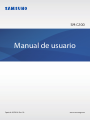 1
1
-
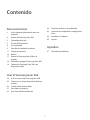 2
2
-
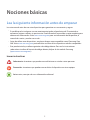 3
3
-
 4
4
-
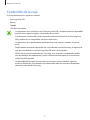 5
5
-
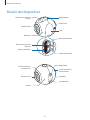 6
6
-
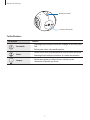 7
7
-
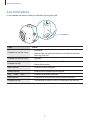 8
8
-
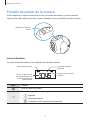 9
9
-
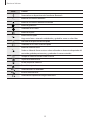 10
10
-
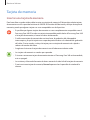 11
11
-
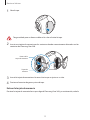 12
12
-
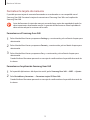 13
13
-
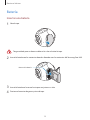 14
14
-
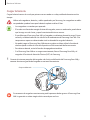 15
15
-
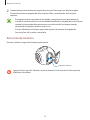 16
16
-
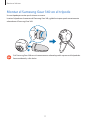 17
17
-
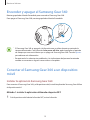 18
18
-
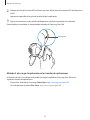 19
19
-
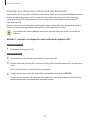 20
20
-
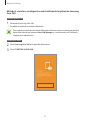 21
21
-
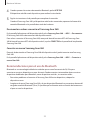 22
22
-
 23
23
-
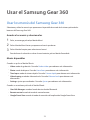 24
24
-
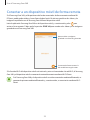 25
25
-
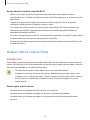 26
26
-
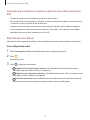 27
27
-
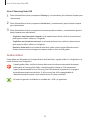 28
28
-
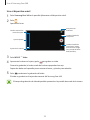 29
29
-
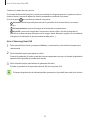 30
30
-
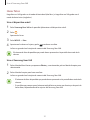 31
31
-
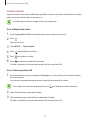 32
32
-
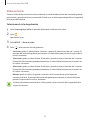 33
33
-
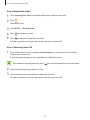 34
34
-
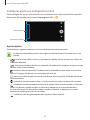 35
35
-
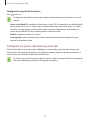 36
36
-
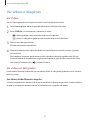 37
37
-
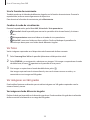 38
38
-
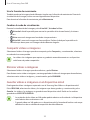 39
39
-
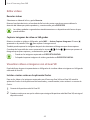 40
40
-
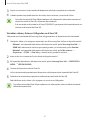 41
41
-
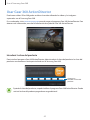 42
42
-
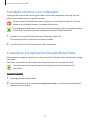 43
43
-
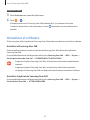 44
44
-
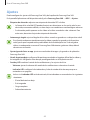 45
45
-
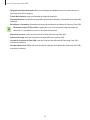 46
46
-
 47
47
-
 48
48
-
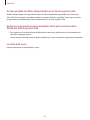 49
49
-
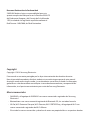 50
50
Samsung GEAR 360 Manual de usuario
- Tipo
- Manual de usuario
- Este manual también es adecuado para
Documentos relacionados
-
Samsung Gear 360 2017 Manual de usuario
-
Samsung GEAR 360 Manual de usuario
-
Samsung SM-R210 Manual de usuario
-
Samsung SM-R324 Manual de usuario
-
Samsung SM-R325 Manual de usuario
-
Samsung SM-R325 Instrucciones de operación
-
Samsung SM-R323 El manual del propietario
-
Samsung SM-R323 Manual de usuario
-
Samsung SM-R322 Manual de usuario
-
Samsung Gear VR SM-R320 Manual de usuario